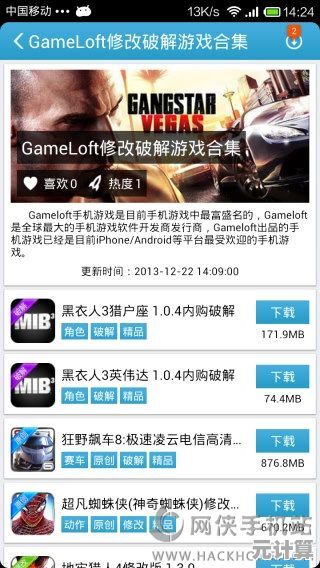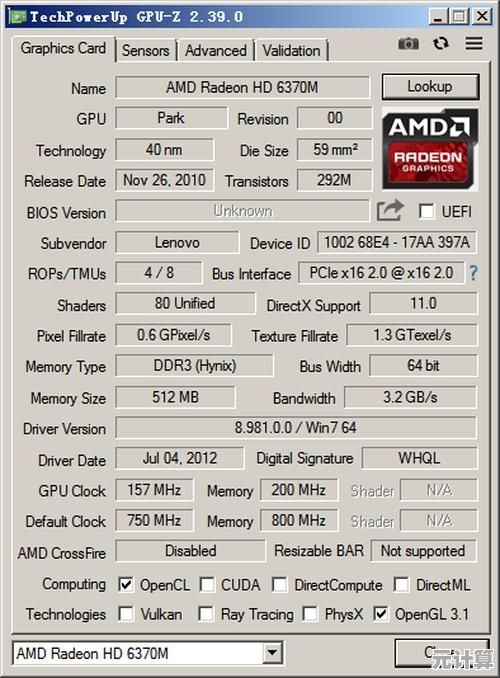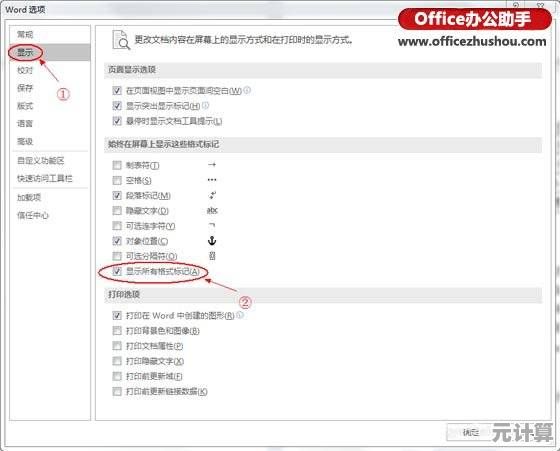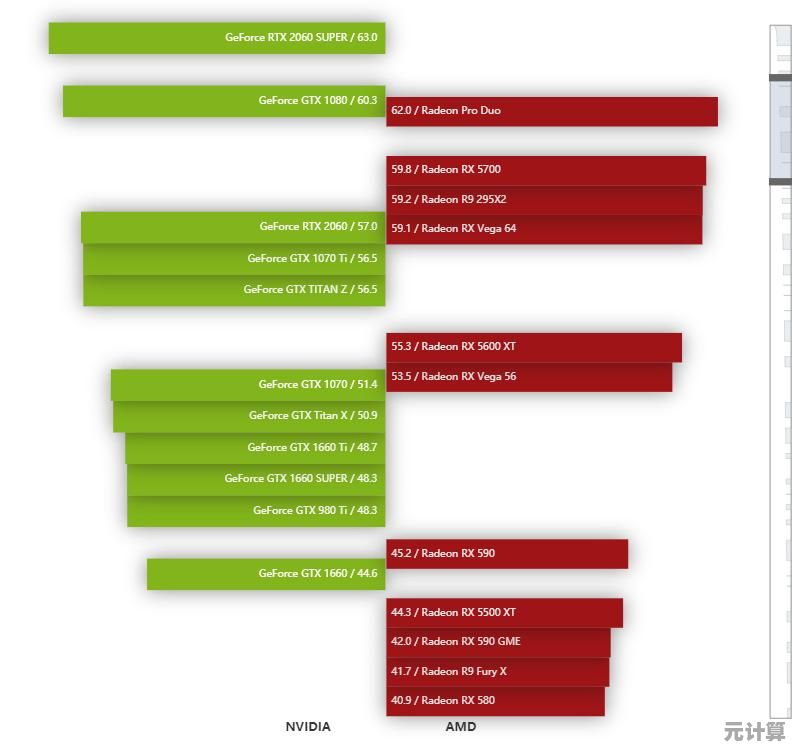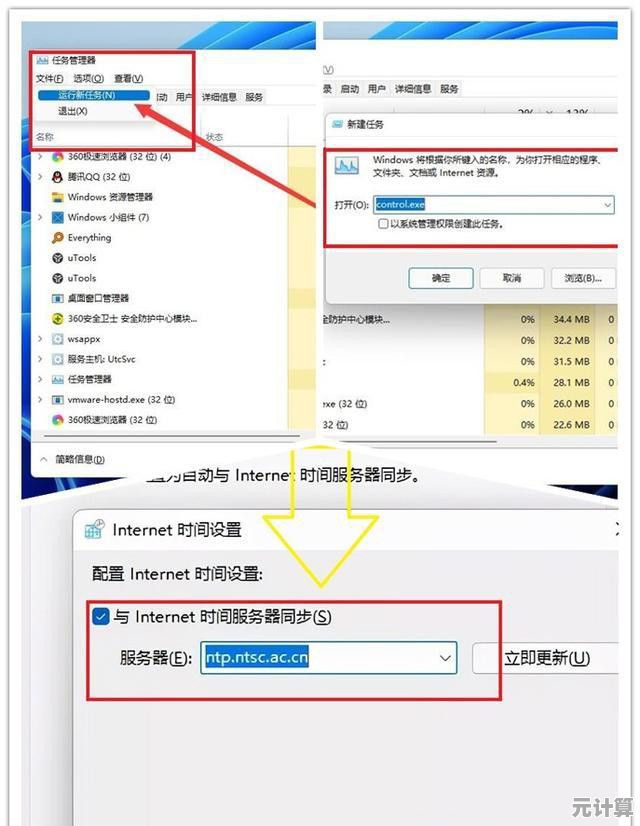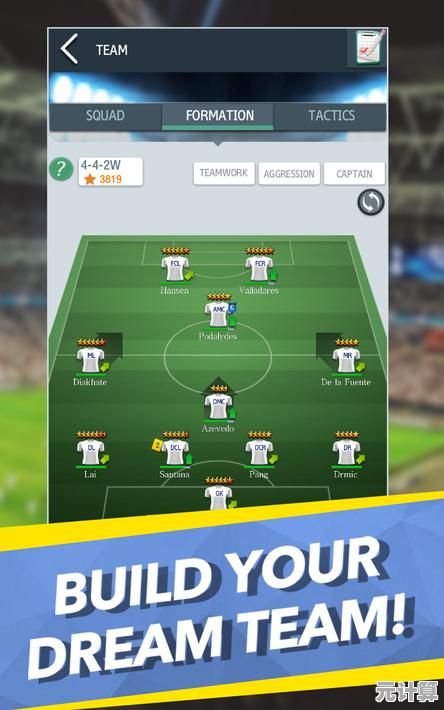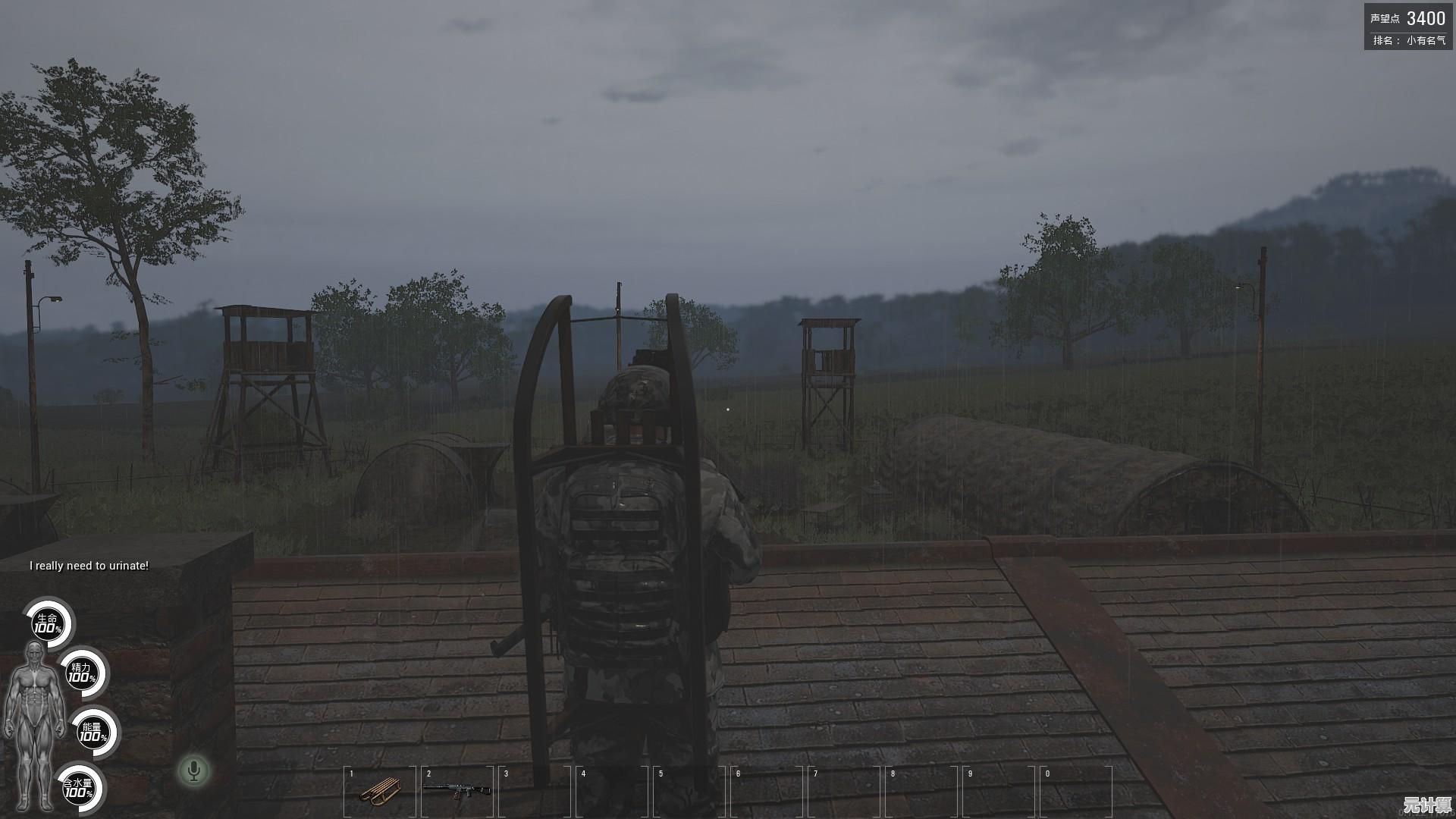新手快速上手:图解小白一键装机软件的使用步骤与技巧
- 问答
- 2025-10-06 21:21:23
- 2
新手必看!手把手教你用“小白一键装机”,装机不再头大!💻
记得我第一次自己装系统的时候,对着满屏的BIOS界面手抖得差点把电脑砸了,后来朋友推荐了“小白一键装机”软件,我才发现——原来装机可以这么无脑又快乐!😅 这次我就结合自己的翻车经验和成功心得,跟大家聊聊怎么用这个神器,顺便分享点小技巧。
为啥选“小白一键装机”?🤔
以前总觉得装系统是技术活,直到试了几个所谓“一键工具”却装出一堆广告插件……后来用了“小白”,真是眼前一亮,它的优势很明显:
- 真的简单:不需要懂分区、引导记录,甚至不用自己找系统镜像;
- 干净:没偷偷给你塞2345全家桶(至少我用的版本没有);
- 兼容性强:老电脑用Win7,新电脑用Win10/Win11,它都能搞定。
不过要注意哦,市面上有几个山寨版名字很像!我一开始就下错了,装完居然弹出页游广告……后来乖乖去了官网(这里不写具体名,免得像广告,你们搜“小白一键装机”认准认证链接就行)。
使用步骤:从U盘到开机,一步步照着做!🎯
准备阶段:找个U盘,下个软件
找个8G以上的空U盘(我用的旧金士顿,32G嫌大但稳),下载软件后打开,界面一目了然——直接选“制作启动U盘”。
这时候它会提示你格式化U盘,记得备份数据!我就因为没备份痛失一堆考研资料……
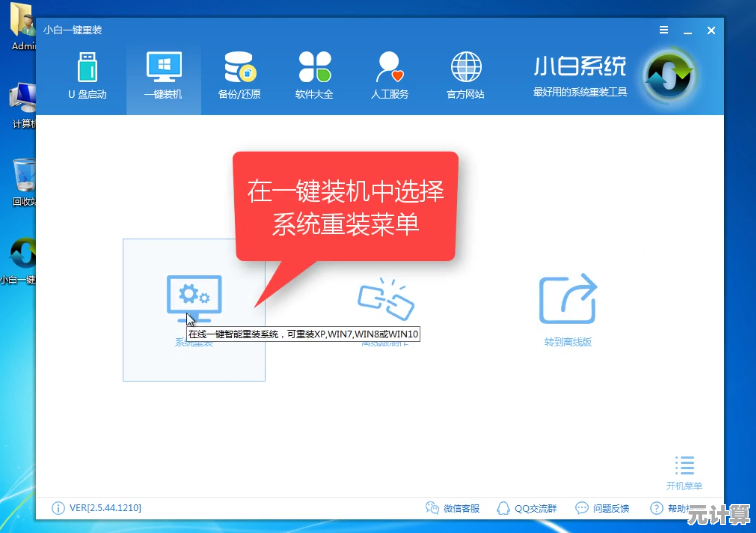
选择系统:Win10还是Win11?
软件内置了系统镜像下载,选你要的版本(建议新手用Win10,稳定些)。
⚠️ 这里有个坑:如果你电脑比较老,别强上Win11!我给我爸的旧笔记本试了Win11,卡得鼠标都飘,后来重装回Win10才救活。
一键制作:点下去,喝杯奶茶等着
点击“开始制作”,大概等10-20分钟(看U盘速度),期间别拔U盘!我有次手贱拔了,结果U盘识别不了,最后用量产工具才救回来😢。
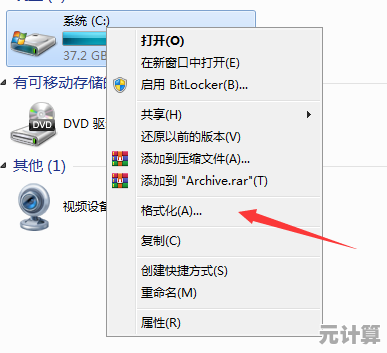
装机:重启电脑,狂按快捷键
把U盘插上要装机的电脑,重启时按F12或Del(不同主板键位不同,我的华硕是F8,联想的笔记本是F12……实在不行就百度“你的电脑品牌+启动键”)。
选择U盘启动后,会自动进入小白装机界面——这时候基本已经成功了90%!
分区与安装
软件会自动推荐分区,C盘建议分至少60G(别抠门!我当初C盘只分40G,结果更新两次就爆满)。
…就没有然后了!点“确认安装”,去刷个短视频,回来就能看到系统设置界面了✨。
个人翻车心得与技巧⚠️
- 驱动问题:装完系统可能没网卡驱动!建议提前下载“驱动精灵”离线版在U盘里(别问我怎么知道的,上次装完系统上不了网,只能用手机开热点下驱动……)。
- 备份!备份! 重要文件一定提前拷走,装机虽简单,但数据无价啊。
- 遇到卡住怎么办:有一次在“正在准备设备”卡了半小时,我强制重启居然也没事……后来发现可能是USB口接触不良,耐心点,或者换口重试。
最后说两句:小白也能成大神!🚀
其实装机没那么可怕,现在工具这么方便,失败了大不了重来嘛(当然别学我乱拔U盘),用“小白”之后我帮室友、同事装了不下5台电脑,甚至赚了顿火锅哈哈哈🍲。
胆子大点,跟着流程走,你也能从装机小白进阶成“宿舍IT侠”!如果有问题,欢迎评论区唠嗑~(太专业的我也不会,但踩过的坑或许能帮到你!)
本文由桂紫雪于2025-10-06发表在笙亿网络策划,如有疑问,请联系我们。
本文链接:http://pro.xlisi.cn/wenda/55612.html